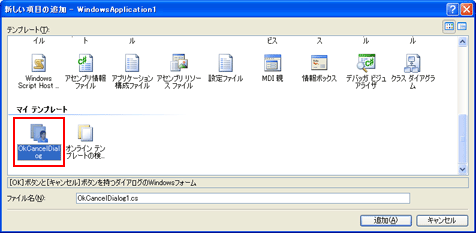|
.NET TIPS 独自の項目テンプレートを作成するには?[VS 2005のみ]デジタルアドバンテージ 一色 政彦2006/12/22 |
 |
|
|
|
「TIPS:独自の項目テンプレートを作成するには?」では、作成するアプリケーションのひな形となる一連のソース・ファイルを生成する、独自の項目テンプレートの作成方法を紹介した。このような独自の項目テンプレートは特に「新規にプログラムを作成する際、毎回同じようなソース・コードを最初に書き加えているケース」で役立つ。
しかしこのようなテンプレートによるひな形のソース・コードが必要となる場面は、プロジェクトの新規作成時だけではない。例えば、Windowsフォームでダイアログ画面を作る際に、毎回、右下に[OK]ボタンと[キャンセル]ボタンを追加しているような場合、そのような定形作業は省略してしまい、もっとロジックの実装など重要な部分に注力した方が利口である。つまり、プロジェクトの項目単位(=ファイル単位)でもテンプレート化したい場合も多々あるのだ。
Visual Studio 2005(以降、VS 2005)は標準で、このような項目単位のテンプレート(以降、項目テンプレート)をたくさん用意してくれている。例えば「テキスト ファイル」「XML ファイル」などのファイル・フォーマットに基づく新しいファイルから「MDI親」「情報ボックス」など典型的なフォーム内容をコーディング済みのものまである。
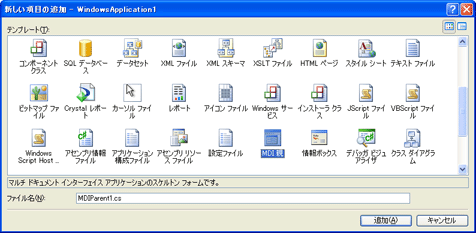 |
| Visual Studio 2005の項目テンプレートの例 |
| Visual Studio 2005の[ソリューション エクスプローラ]で右クリックし、表示されるコンテキスト・メニューから[追加]−[新しい項目]をクリックして、[新しい項目の追加]ダイアログを開いたところ。[テンプレート]の欄に、「テキスト ファイル」や「MDI親」などの項目テンプレートが表示されている。 |
VS 2005では、このような独自の項目テンプレートを簡単に作成できる機能が搭載されている。
VS 2005で独自の項目テンプレートを作成するには?
本稿では、例として「[OK]ボタンと[キャンセル]ボタンを持つダイアログのWindowsフォーム」を、独自の項目テンプレートとして作成する方法を示すとしよう。
まずはVS 2005で、ひな形となるファイル(ここではWindowsフォーム)を完成させてほしい(本稿では次のようなファイルを作った)。
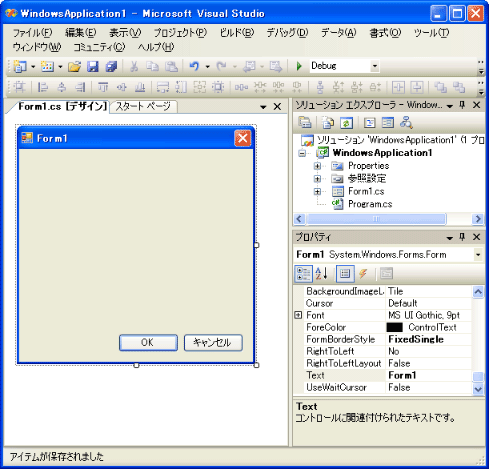 |
| 項目テンプレートの元になるファイルの例 |
| このファイル(ここではWindowsフォーム)では、右下に[OK]ボタンと[キャンセル]ボタンが追加されている。 |
次に、VS 2005のメニュー・バーから[ファイル]−[テンプレートのエクスポート]をクリックする。これにより、次のような[テンプレートのエクスポート ウィザード]ダイアログが表示されるので、次の画面の手順にそってウィザードを進めよう。
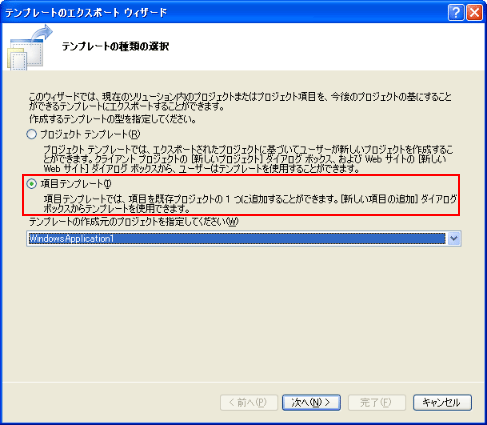 |
||||||||||||||||||
| [項目テンプレート]を選択して[次へ]をクリック | ||||||||||||||||||
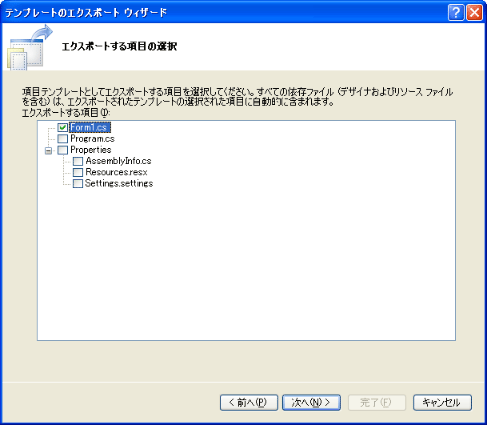 |
||||||||||||||||||
| テンプレート化したい項目(ファイル名)にチェックを入れて[次へ]をクリック | ||||||||||||||||||
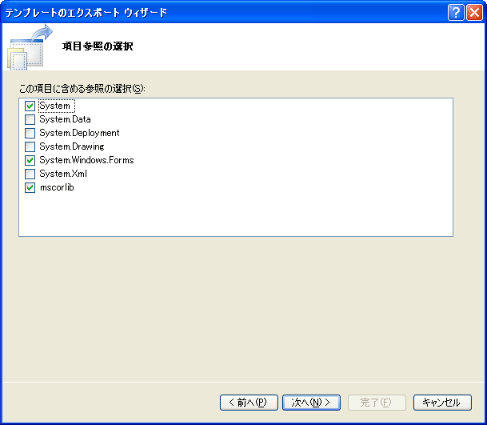 |
||||||||||||||||||
| そのファイルで必要なるアセンブリへの参照にチェックを入れて[次へ]をクリック | ||||||||||||||||||
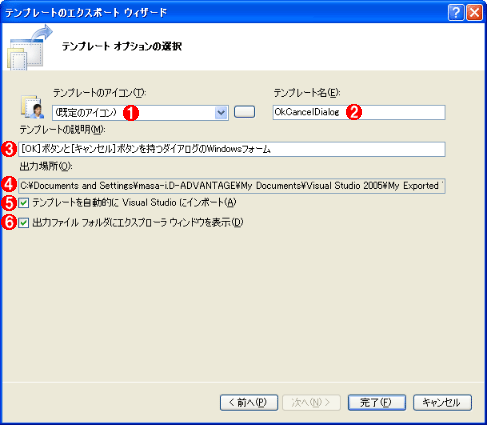 |
||||||||||||||||||
| [テンプレートのエクスポート ウィザード] | ||||||||||||||||||
| このウィザードを使うことで、既存のプロジェクトから独自の項目テンプレートを作成できる。各項目を入力後、[完了]ボタンをクリックすれば、項目テンプレート・ファイル(.ZIPファイル)が生成される。 | ||||||||||||||||||
|
以上の作業で独自の項目テンプレート・ファイル(.ZIPファイル。本稿の例では「OkCancelDialog.zip」)が生成される。この際、上記画面の![]() にチェックを入れておけば(=デフォルト状態)、「マイ ドキュメント\Visual Studio 2005\Templates\ItemTemplates」(以降、「ユーザーごとのItemTemplatesフォルダ」)にファイルがコピーされるが、この「ユーザーごとのItemTemplatesフォルダ」に置いた項目テンプレート・ファイルは、自動的にVS 2005のIDEに認識される(つまり、
にチェックを入れておけば(=デフォルト状態)、「マイ ドキュメント\Visual Studio 2005\Templates\ItemTemplates」(以降、「ユーザーごとのItemTemplatesフォルダ」)にファイルがコピーされるが、この「ユーザーごとのItemTemplatesフォルダ」に置いた項目テンプレート・ファイルは、自動的にVS 2005のIDEに認識される(つまり、![]() にチェックを入れなかった場合、「ユーザーごとのItemTemplatesフォルダ」配下のフォルダに、手動で項目テンプレート・ファイルを配置する必要がある)。
にチェックを入れなかった場合、「ユーザーごとのItemTemplatesフォルダ」配下のフォルダに、手動で項目テンプレート・ファイルを配置する必要がある)。
以上で作業は完了である。次の画面はVS 2005で再び項目テンプレートを開いたところだ。
このように項目テンプレートが追加され、先ほど指定した[テンプレート名]でテンプレートが作成されているのが分かる。このテンプレート名を日本語にする方法は「TIPS:独自のプロジェクト・テンプレートの表示をカスタマイズするには?」の説明が参考になるだろう。ただし、プロジェクト・テンプレートが「ProjectTemplatesフォルダ」であるのに対し、項目テンプレートは「ItemTemplatesフォルダ」なので間違えないように注意してほしい。![]()
| カテゴリ:Visual Studio 2005 処理対象:プロジェクト 関連TIPS:独自の項目テンプレートを作成するには? 関連TIPS:独自のプロジェクト・テンプレートの表示をカスタマイズするには? |
| 「.NET TIPS」 |
- 第2回 簡潔なコーディングのために (2017/7/26)
ラムダ式で記述できるメンバの増加、throw式、out変数、タプルなど、C# 7には以前よりもコードを簡潔に記述できるような機能が導入されている - 第1回 Visual Studio Codeデバッグの基礎知識 (2017/7/21)
Node.jsプログラムをデバッグしながら、Visual Studio Codeに統合されているデバッグ機能の基本の「キ」をマスターしよう - 第1回 明瞭なコーディングのために (2017/7/19)
C# 7で追加された新機能の中から、「数値リテラル構文の改善」と「ローカル関数」を紹介する。これらは分かりやすいコードを記述するのに使える - Presentation Translator (2017/7/18)
Presentation TranslatorはPowerPoint用のアドイン。プレゼンテーション時の字幕の付加や、多言語での質疑応答、スライドの翻訳を行える
|
|